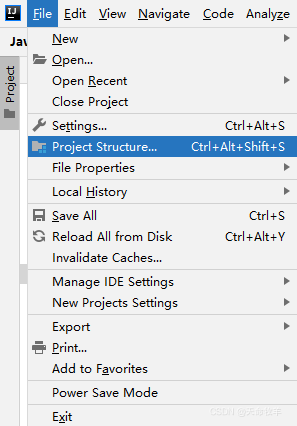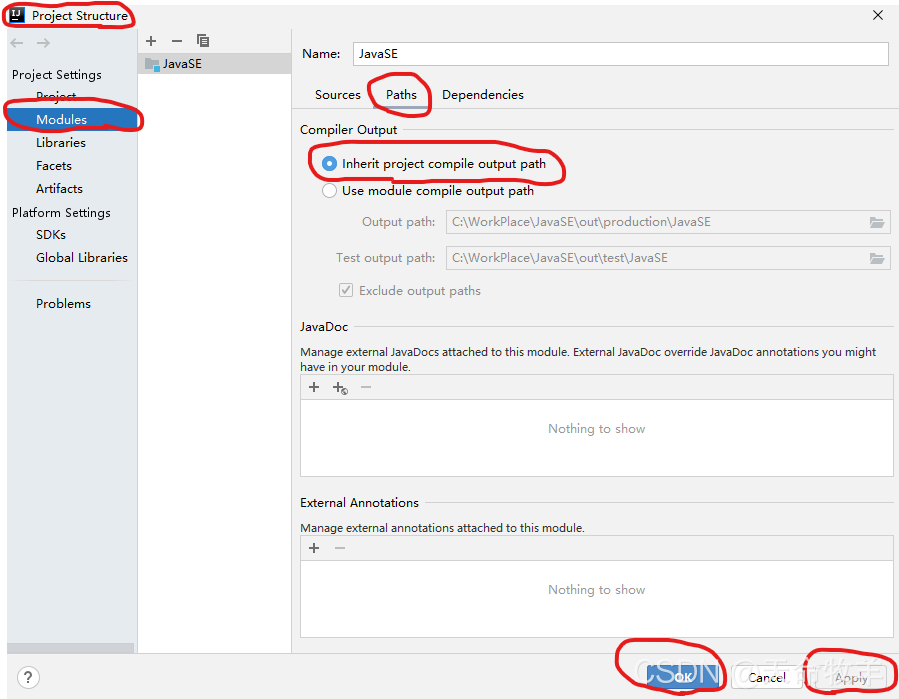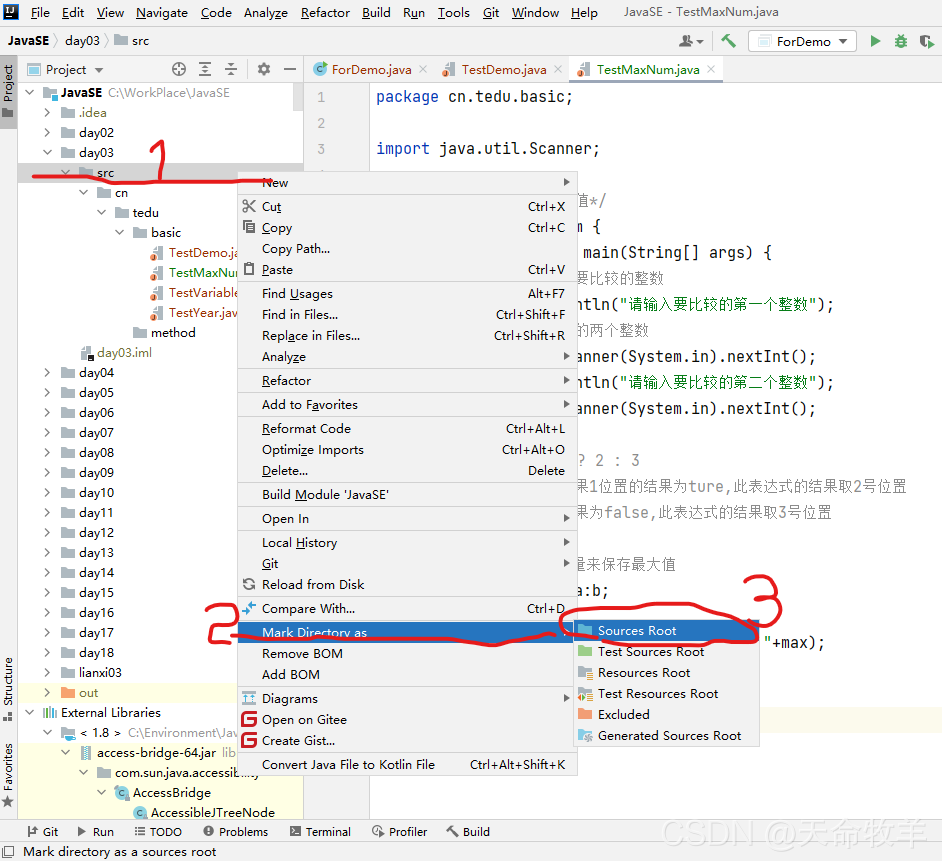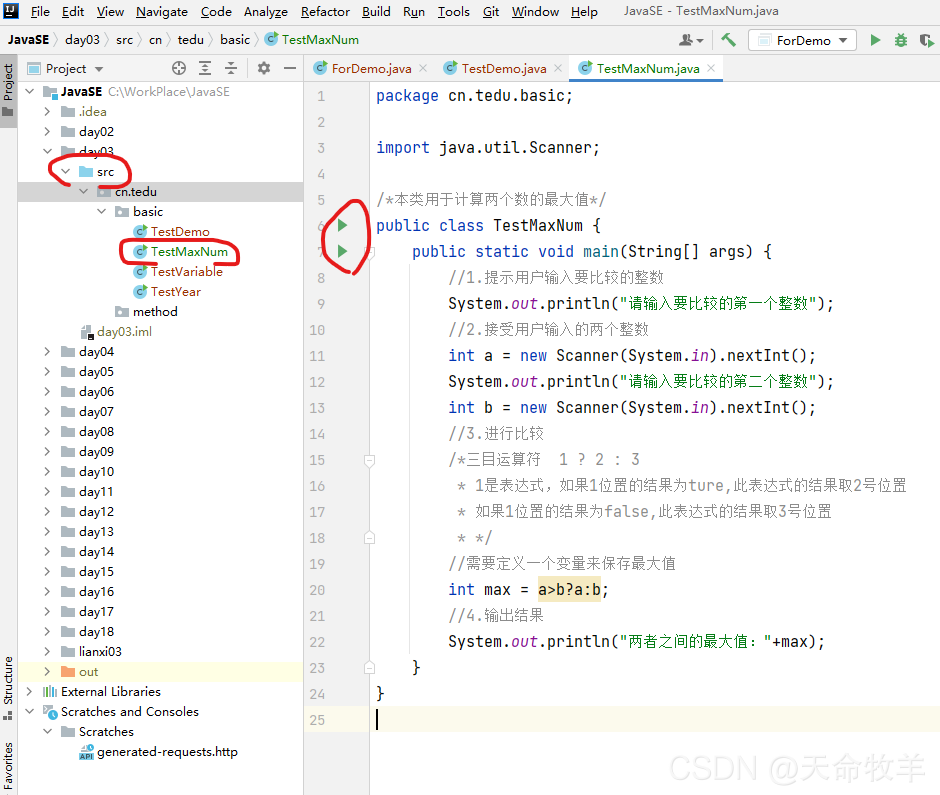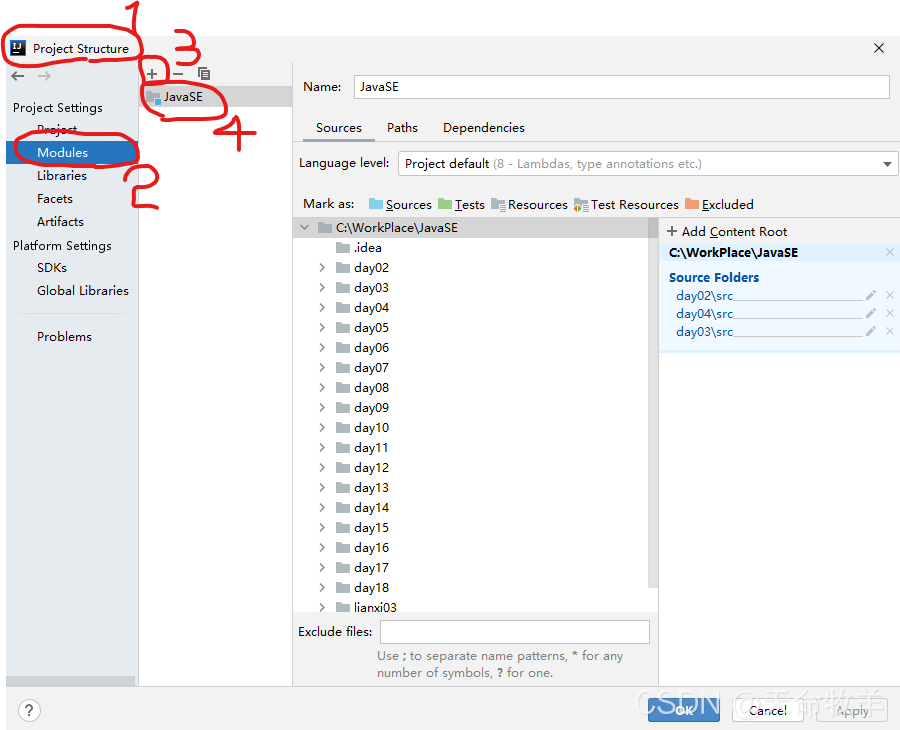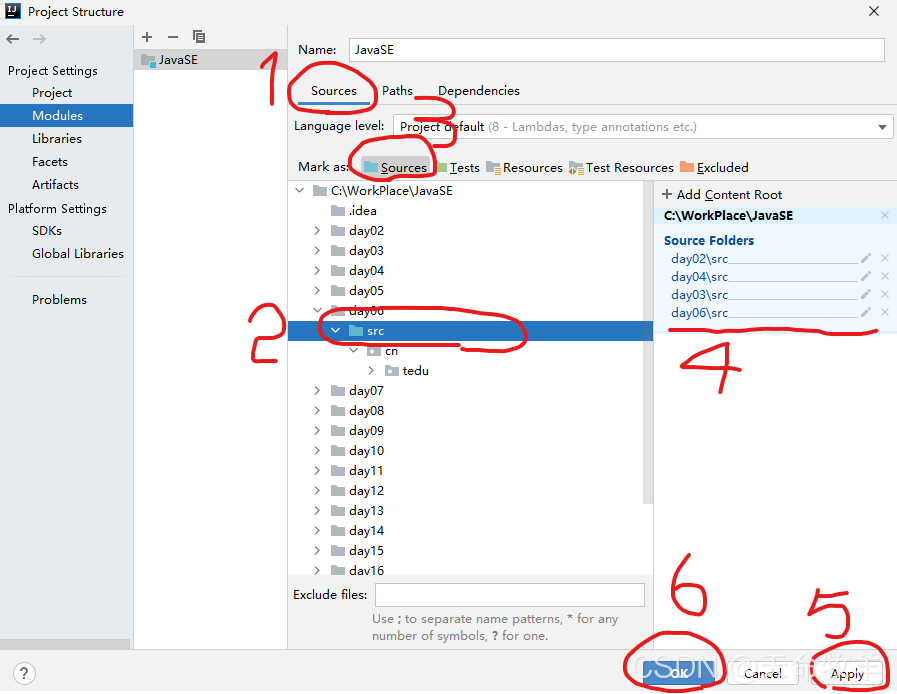今天IDEA打开了以前写的JavaSE基础练习代码的文件夹.
打开后的代码如下,main方法中没有RUN运行按钮,无法运行.
这是因为IDEA无法将打开的文件识别为Java代码.Java文件左下角有橘红色图标,而不是蓝色的C.
解决办法:
1.首先,查看sdk是否设置了。可以在 File Project Structure Project里面查看并设置.
1.1将Project SDK: 设置为1.8版本.
1.2将Project language level: 设置为对应的8版本.
1.3在我们JavaSE文件夹下创建文件夹名为out , 并将Project compiler output: 设置为指向我们创建的out文件夹.
1.4最后点Apply(应用) , 然后在点OK就行了.
2.检查输出路径设置了.
2.1依次File–>Project Structure–>Modules–>Paths–>勾选Inherit project compile output path
2.2设置完成后Apply(应用)–>OK
3.如果上述设置做完 , 依然没有解决 , 这是因为IDEA不能自动对源代码识别出来src目录,要我们手动设置:
方法一:
选中无法识别的代码的src文件夹,右键后Make Derectory as –> Sources Root.
设置完成后 , 问题就完美的解决了 , 如下图 . src文件又灰色不可识别变成了蓝色源文件目录 , 无法识别的Java文件图标也改变了 , main方法中的运行按钮也有了.
方法二:
还是依次File–>Project Structure打开下面窗口
然后在Project Structure中Modules , 然后+号 , 把我们的JavaSE文件夹添加进去.
然后依次按照下图 , 为每一个src文件夹添加Sources Root , 最后Apply–>OK就解决了.
今天的文章
intellij idea无法运行java文件分享到此就结束了,感谢您的阅读。
版权声明:本文内容由互联网用户自发贡献,该文观点仅代表作者本人。本站仅提供信息存储空间服务,不拥有所有权,不承担相关法律责任。如发现本站有涉嫌侵权/违法违规的内容, 请发送邮件至 举报,一经查实,本站将立刻删除。
如需转载请保留出处:https://bianchenghao.cn/136289.html